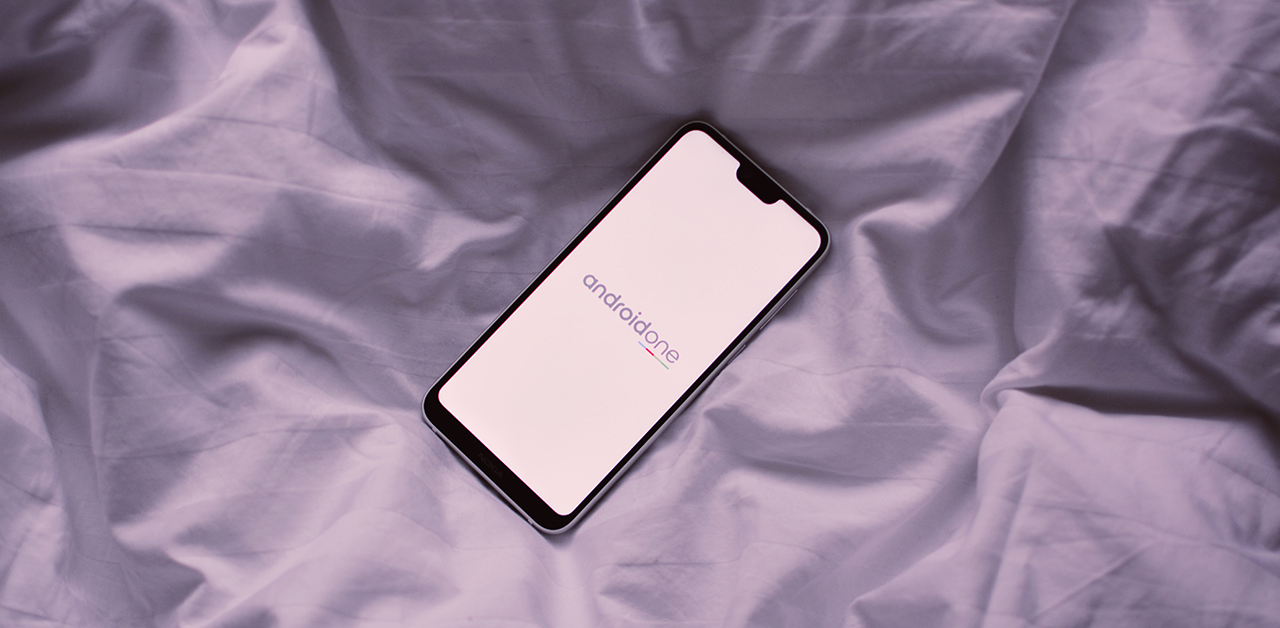Já recebeu a mensagem “armazenamento quase esgotado”? Provavelmente isso aconteceu quando você mais precisou de espaço no celular, certo? Neste artigo você saberá, de uma vez por todas, como limpar a memória do celular. Se você fizer isso com certa frequência, evitará que a situação acima aconteça.
Hoje em dia é muito comum com o uso das redes sociais o hábito de salvar uma grande quantidade de fotos e vídeos. Além disso, novos aplicativos surgem todos os dias na Play Store com as mais variadas funcionalidades. Tudo isso irá competir com a capacidade de armazenamento do seu smartphone.
Leia também: Dicas para resolver o problema de celular lento
7 dicas de como limpar a memória do seu celular
1 – Delete o Cache de aplicativos
Os aplicativos do seu smartphone utilizam um recurso chamado memória cache. Ele funciona como um estoque das informações mais utilizadas para facilitar o funcionamento do software. Deletar o cache ajuda a limpar a memória do celular sem comprometer o funcionamento do aplicativo.
Para isso, entre em Configurações > Aplicativos > Gerenciador de aplicações > Escolha o App em questão > Armazenamento > Limpar cache. Esses procedimentos podem variar um pouco dependendo da versão do Android e também do modelo do seu smartphone.
Também é possível limpar o cache de todos os aplicativos ao mesmo tempo. Vá até as configurações do celular e na opção “armazenamento” apague os “dados memorizados” ou “dados em cache”.
Outra opção é limpar os dados do aplicativo. Essa opção fica disponível para alguns apps no mesmo menu de gerenciamento de aplicações citado anteriormente. Mas, cuidado. Pois essa operação excluirá todos os dados do app, como login, senha e progresso de alguns jogos. Ou seja, somente delete os dados de aplicativos que você não utiliza com frequência.
2 – Descubra e desinstale aplicativos que você não usa
A Google Play Store possui uma vasta gama de aplicações disponíveis para download. Desde jogos para passar o tempo até organizadores de tarefas diárias. A plataforma já chegou a atingir os 3 milhões de aplicativos e todos os dias desenvolvedores anunciam novos programas. Com tantas alternativas é natural esquecer em seu smartphone alguns aplicativos que você nem utiliza.
Desinstalar aplicativos que não são úteis para você é uma ótima maneira de limpar a memória do seu celular. Além disso, existe um truque que pode facilitar o processo.
Abra a Google Play Store e toque em “meus apps e jogos”. Na aba “instalados” você encontra todos os aplicativos que possui no smartphone. Alterando a ordem de classificação para “usados por último” você verá ao final da lista as aplicações que não são usadas há mais tempo.
É possível que você encontre ali apps que nem lembrava que estavam instalados ou nem sabia da existência – como aqueles nativos do seu aparelho.
3 – Limpe a sua galeria
“Ah, tira umas cinco por garantia”. Já ouviu ou disse essa frase quando juntou os amigos para tirar uma foto? Afinal, é melhor ter várias opções para escolher aquela em que todo mundo saiu sorrindo e sem piscar ou se mexer.
O problema é que raramente descartamos as outras fotos em seguida e aos poucos elas se acumulam na memória do celular, pois são, em geral, arquivos pesados. Quando o aparelho acusa falta de espaço, voltar para limpar a galeria pode ser um trabalho entediante e demorado.
Por isso, uma das principais dicas de como limpar a memória do celular é verificar com regularidade a sua galeria e pagar fotos repetidas, tremidas e todas aquelas que sejam descartáveis. Além disso, fotos e vídeos antigos que você deseja guardar não precisam ocupar a memória do seu smartphone. Veja no próximo tópico como fazer o backup desses arquivos para a nuvem e liberar espaço do celular.
4 – Faça backup de mídias
Fotos e vídeos podem ocupar um grande espaço de armazenamento. Para evitar o acúmulo, uma boa opção é subir essas mídias para o Google Drive. A nuvem do Google permite o armazenamento de vários tipos de arquivos, como fotos, vídeos e PDFs. A versão gratuita libera 15 GB para você utilizar livremente, mas ainda é possível contratar pacotes com mais espaço.
Uma maneira simples de realizar o backup é através do Google Fotos, um serviço ilimitado de armazenamento de fotos e vídeos em nuvem. Assim como o Drive, o Fotos já vem instalado de fábrica em aparelhos Android.
No menu lateral, ao tocar em “configurações”, você poderá ativar a opção “backup e sincronização”. Ela fará com que os vídeos e fotos da sua galeria (estejam eles no dispositivo ou no cartão de memória) sejam salvos automaticamente na nuvem do Google.
Ainda no menu lateral você irá encontrar a opção “liberar espaço”. Ao utilizar o serviço de backup e sincronização, essa opção permite que o aplicativo faça um Scan no seu smartphone em busca de fotos e vídeos repetidos. Ele irá mostrar a quantidade de arquivos que já estão salvos na nuvem e o espaço de armazenamento que eles ocupam. Você poderá então remover essas mídias e limpar a memória do celular com apenas um toque.
5 – Exclua as mídias do Whatsapp
Apagar arquivos na janela do WhatsApp não resolve o problema de armazenamento, uma vez que eles continuam salvos no seu smartphone. Se você recebe uma grande quantidade de fotos e vídeos repassadas por seus amigos, esse pode ser o principal motivo da falta de espaço no seu smartphone.
O WhatsApp permite que você delete esses arquivos do seu dispositivo sem precisar apagar as conversas.
Veja como em 6 passos simples:
- Primeiramente abra o app e no menu superior toque em “configurações”;
- A seguir, toque em “uso de dados e armazenamento”;
- Depois, espere o app calcular o espaço e toque em “uso de armazenamento”;
- Na janela seguinte você verá todas as suas conversas ordenadas por tamanho, toque na que deseja fazer a limpeza;
- Então toque em “liberar espaço”;
- As categorias de cada arquivo aparecerão selecionadas, desmarque aquelas que deseja manter e depois toque em “apagar item”.
Também é possível desativar o download automático de mídia do WhatsApp. Dessa forma você evita passar pelo processo de limpeza do aplicativo toda vez que seu smartphone estiver como congestionamento de arquivos.
Ao desabilitar o download automático você irá baixar manualmente imagens e vídeos cada vez que receber esses arquivos em uma conversa. Isso evita armazenar, por exemplo, mídias de grupos e listas de transmissão que você não utiliza com frequência.
Leia também: Saiba como recuperar conversas do Whatsapp
Saiba como desativar:
- Vá até o menu “configurações”;
- Toque em “uso de dados e armazenamento”
- Na sessão “download automático de mídia”, você verá os critérios “ao utilizar dados móveis”, “quando conectado ao Wi-Fi” e “em roaming”;
- Para alterar as configurações de cada situação, toque sobre a opção desejada e desabilite os diferentes tipos de arquivos (fotos, áudios, vídeos e documentos).
Pronto! De agora em diante os arquivos aparecerão em suas conversas com um botão de “download”. Para baixá-los, basta dar um toque. Quanto menos download automático o seu app estiver realizando, mais controle você terá sobre o armazenamento do seu celular.
6 – Apague arquivos de download e arquivos duplicados
Baixar arquivos durante a navegação na internet é muito comum. Criar o hábito de verificar a sua área de downloads e remover arquivos antigos pode ajudar a manter um espaço extra na memória do seu celular. Para isso, abra sua pasta de downloads, ordene a lista por “tamanho” e em “ordem decrescente” e veja o que está ocupando mais espaço.
Além disso, o app Files do Google é um gerenciador de arquivos que pode te auxiliar na tarefa de encontrar e se livrar de mídias duplicadas que estão ocupando desnecessariamente a memória do seu smartphone.
Após fazer o download e instalar, abra o Files e observe as opções na página inicial. Além dos arquivos duplicados (caso você possua), o aplicativo apresenta uma série de sugestões para melhorar o seu armazenamento. Entre elas, algumas já mencionadas aqui e que você também pode fazer através do app: deletar downloads, apagar cache, backup de fotos, entre outras.
7 – Delete arquivos de serviços de streaming
Há alguns anos era comum que você carregasse arquivos de músicas e filmes em diferentes formatos e plataformas. Após a chegada da banda larga, os serviços de streaming começaram a ganhar popularidade e substituir a prática aos poucos. Hoje em dia, serviços como Spotify e Netflix permitem que o usuário ouça músicas e assista filmes por meio da transmissão de dados instantânea.
No entanto, muitos desses serviços em suas versões pagas permitem que os usuários façam o download de arquivos. Isso para que você também possa ouvir/assistir o conteúdo quando não estiver conectado a uma rede de internet.
Desapegue do que você não vai assistir mais
Apagar filmes e álbuns de música da memória dos serviços de streaming pode liberar muito espaço no seu aparelho. Esses arquivos não aparecem facilmente nas suas pastas, mas continuam ocupando a memória do celular uma vez que estão salvos nos dados do aplicativo.
É possível deletar todos os arquivos offline do aplicativo de uma vez só entrando nas configurações do celular e apagando os dados do app em questão. Tratamos da exclusão de dados no primeiro tópico deste artigo, quando falamos da memória cache. Porém, o ideal é que você avalie e exclua manualmente as músicas e filmes dentro de cada aplicativo.
No Spotify, por exemplo, na guia “álbuns” e “playlists” é possível aplicar um filtro de “download”. Assim você pode ver todas as músicas que possui offline e que estão ocupando espaço no seu smartphone.
8 – Use um gerenciador de armazenamento
Mais importante do que pesquisar como limpar a memória do celular é saber como o espaço do seu dispositivo está sendo utilizado. Além das informações encontradas nas configurações nativas de cada aparelho, alguns programas encontrados nas lojas de aplicativos são muito úteis para essa função.
Pode parecer confuso baixar mais aplicativos quando se está buscando justamente mais espaço no celular, mas um bom gerenciador de arquivos pode fazer a diferença na rotina de uso do seu smartphone.
Além do Files do Google, já sugerido neste artigo, o Disk Usage & Storage Analyzer é uma alternativa interessante. O app possui uma interface extremamente gráfica, dando um panorama do armazenamento do aparelho e ao mesmo tempo uma visão detalhada de cada tipo de arquivo.
9 – Utilize um cartão de memória
Para além de limpar a memória do celular, talvez a solução para você seja simplesmente aumentá-la. Se você ainda não utiliza um cartão de memória no seu Android, aproveite esse suporte. Até porque essa é uma das vantagens sobre os aparelhos concorrentes da Apple.
Os smartphones já vêm de fábrica com uma certa memória interna, que geralmente varia entre 16GB e 32GB – com exceção de alguns modelos novos ultra potentes. Mas parte desse espaço já é ocupada pelo próprio sistema operacional e o restante também não vai durar muito se você tiver o costume de guardar muitos arquivos. Com um cartão micro SD você ganha alguns gigabytes extra e ainda pode mover facilmente todas as suas fotos e vídeos entre o cartão e a memória interna.
Como escolher um cartão de memória
Primeiramente, verifique no seu aparelho/manual ou pesquise se o modelo possui entrada para cartão micro SD. Quase todos os smartphones que utilizam o sistema Android possuem um espaço no dispositivo para agregar um cartão de memória. Porém, alguns com grande capacidade de armazenamento interno não apresentam essa possibilidade. Por isso, antes de pesquisar como limpar a memória do celular, veja se não há possibilidade de aumentar a capacidade de armazenamento do seu aparelho.
Classificação dos cartões
Os cartões micro SD são classificados de acordo com alguns critérios. Entre eles, os dois principais são: capacidade de armazenamento e velocidade (de transmissão de dados e de gravação). Veja os tipos quanto ao armazenamento:
- SD: Significa Secure Digital. São cartões mais antigos e que vão até 2GB.
- SDHC: Secure Digital High Capacity. Como o nome indica, possuem alta capacidade de armazenamento, variando de 4GB a 32GB;
- SDXC: Secure Digital Extended Capacity. São cartões mais potentes que vão desde 64GB até 2TB, o que já excede em muito a capacidade de armazenamento que a maioria dos usuários necessita.
Além do espaço para arquivos, os cartões micro SD também são diferenciados por “classes”. A classe diz respeito à velocidade de transmissão de dados e à velocidade de escrita. Para a gravação de vídeos em HD, você deve estar atento a esse quesito. O formato e resolução do vídeo determinam a transferência de dados. Por isso, consulte o manual do seu smartphone para saber os requisitos mínimos da sua câmera na hora de gravar de vídeos HD.
Um cartão de memória pode ser classe 2, 4, 6, 8, 10, UHS-1 e UHS-2. Os números identificam a transmissão mínima de dados em megabytes por segundo. Cartões “UHS” são mais caros porque usam a tecnologia “Ultra High Speed”, permitindo a gravação de vídeos em altíssima qualidade.
Gostou destas dicas? Confira outros tutoriais e fique por dentro do que está em discussão sobre tecnologia e telecomunicação no blog do Compara Plano.